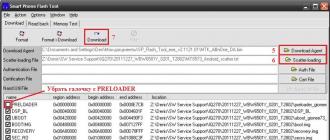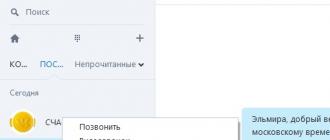ল্যাপটপ কম্পিউটারের জন্য, দীর্ঘমেয়াদী ব্যাটারি জীবন খুবই গুরুত্বপূর্ণ। এটি এমন চিত্র যা বেশিরভাগ শক্তি খরচ করে। অতএব, ডিসপ্লে বন্ধ করা সবচেয়ে অনুরোধ করা ফাংশনগুলির মধ্যে একটি। এটি বিভিন্ন উপায়ে করা যেতে পারে।
আপনি স্ক্রিনের উজ্জ্বলতা সর্বনিম্ন স্তরে কমাতে পারেন। এই জন্য একটি কী সমন্বয় আছে. কীবোর্ডের নীচের বাম কোণে অবস্থিত "Fn" বোতামটিতে মনোযোগ দিন। দ্বিতীয় বোতামটি আপনার ব্যবহার করা কম্পিউটারের মডেলের উপর নির্ভর করে। এটি অবশ্যই বোতামগুলির সারিগুলির মধ্যে স্থাপন করা হবে - "F1" - "F12", যা কীবোর্ডের শীর্ষে অবস্থিত। আপনার কম্পিউটারের জন্য নির্দেশাবলী খুলুন এবং প্রয়োজনীয় কী খুঁজুন বা "পোক পদ্ধতি" ব্যবহার করুন। এই কী চাপার পরে, স্ক্রিনটি আবার চালু হবে। মনিটরটি নিজে থেকে বন্ধ হওয়ার জন্য আপনি অপেক্ষা করতে পারেন। খুব দীর্ঘ অপেক্ষা এড়াতে, প্যারামিটারগুলিকে একটি সুবিধাজনক সময়ে সেট করুন যার পরে মনিটরটি বন্ধ করা উচিত। মনে রাখবেন যে এটি শুধুমাত্র তখনই বন্ধ হয়ে যাবে যদি আপনি একটি নির্দিষ্ট সময়ের জন্য কম্পিউটারে কোনো কাজ না করেন।




শুভেচ্ছা!
প্রায়শই, কম্পিউটার এবং ল্যাপটপ ব্যবহারকারীরা দ্বিতীয় মনিটর বা এমনকি একটি টিভি সংযোগ করার উপলব্ধ বিকল্পটি অবলম্বন করে। এটি করা হয়, উদাহরণস্বরূপ, একটি টিভিতে একটি কম্পিউটারে চলমান একটি চলচ্চিত্র প্রদর্শন করার জন্য।
যদিও এটি সুবিধাজনক, কম্পিউটার ব্যবহার করার এই দৃশ্যের সাথেও সমস্যা রয়েছে। আরো সুনির্দিষ্ট হতে, আমরা একটি কর্মক্ষম কম্পিউটার এবং ল্যাপটপ প্রদর্শন সম্পর্কে কথা বলছি, যদিও এই মুহুর্তে এটি সম্পূর্ণরূপে অপ্রয়োজনীয়, কারণ সমস্ত চোখ সংযুক্ত টিভির দিকে পরিচালিত হয়। আপনি যদি এই সমস্যার মুখোমুখি হন এবং আপনি যে পিসি ব্যবহার করছেন তার সাথে সংযুক্ত আপনার ল্যাপটপ বা মনিটরের প্রদর্শনের সংস্থান সম্পর্কে উদাসীন না হন, তবে এই উপাদানটি নিঃসন্দেহে আপনার জন্য খুব দরকারী হবে।
কীভাবে মনিটরটি বন্ধ করবেন এবং কেবল টিভিতে ছবিটি ছেড়ে দিন
অবশ্যই, আপনি মনিটরে পাওয়ার অন/অফ বোতামটি ব্যবহার করতে পারেন, তবে এটি খুব মার্জিত নয়। কিন্তু এটি ল্যাপটপ ডিসপ্লে দিয়ে মোটেও কাজ করবে না, কারণ এতে আলাদা শাটডাউন বোতাম নেই।
উইন্ডোজ অপারেটিং সিস্টেমের বিকাশকারীরা এই সমস্যাটি সম্পর্কে সচেতন এবং এটি সমাধান করার জন্য একটি বিশেষ সিস্টেম টুল তৈরি করেছে, যা আপনাকে দ্রুত ইমেজ আউটপুটকে প্রধান থেকে একটি সেকেন্ডারি মনিটর বা টিভিতে স্যুইচ করতে, ইমেজটিকে ডুপ্লিকেট করতে বা এটিকে একাধিক সংযুক্তে প্রসারিত করতে দেয়। একবারে ভিডিও আউটপুট ডিভাইস।
এটি ব্যবহার করার জন্য, আপনাকে উইন্ডোজ অপারেটিং সিস্টেমে উপলব্ধ অসংখ্য মেনুগুলির কোনওটিতে সংশ্লিষ্ট বিকল্পগুলি এবং আইটেমগুলি সন্ধান করতে হবে না। টুলটি কল করতে, কীবোর্ডে কী সমন্বয় টিপুন Win+P
এই কীগুলি কোথায় অবস্থিত তা ছবিতে দেখা যাবে।
প্রেস করার পরে, স্ক্রিনে বেশ কয়েকটি আইটেমের একটি মেনু প্রদর্শিত হবে। তীরগুলি আইটেম এবং কী এর মধ্যে চলে যায় প্রবেশ করুন- পছন্দ।

মেনুটি বেশ তথ্যপূর্ণ এবং কোন অতিরিক্ত বিবরণের প্রয়োজন নেই। শুধুমাত্র পছন্দসই অপারেটিং মোড নির্বাচন করুন, যদি একটি দ্বিতীয় প্রদর্শন বা টিভি সংযুক্ত থাকে, এবং এন্টার কী টিপুন। একটি বিকল্প নির্বাচন করা হচ্ছে "শুধুমাত্র দ্বিতীয় পর্দা"(বা অনুরূপ), আপনি কম্পিউটার থেকে ভিডিও সংকেতটিকে একটি অতিরিক্ত সংযুক্ত ইমেজ আউটপুট ডিভাইসে স্যুইচ করেন, উদাহরণস্বরূপ, একটি টিভি৷
আপনি যদি ভিডিও উৎসের আউটপুটটি মূল প্রদর্শনে ফিরিয়ে দিতে চান, তাহলে পূর্বে ঘোষিত কী সমন্বয় ব্যবহার করে সংশ্লিষ্ট মেনুতে কল করুন এবং নির্বাচন করুন "শুধুমাত্র কম্পিউটার স্ক্রিন". এটা বেশ সহজ.
ল্যাপটপ কম্পিউটারের সাথে কাজ করার সময় ব্যাটারি লাইফ সংরক্ষণ করা একটি অত্যন্ত গুরুত্বপূর্ণ কাজ, এবং তাদের মধ্যে বিদ্যুতের সবচেয়ে সম্পদ-নিবিড় গ্রাহক হল ডিসপ্লে ডিভাইস। অতএব, মনিটরের পর্দা বন্ধ করা একটি মোটামুটি জনপ্রিয় ল্যাপটপ ফাংশন। এটি বিভিন্ন উপায়ে বাস্তবায়ন করা যেতে পারে।
নির্দেশনা
মনিটরের উজ্জ্বলতা ন্যূনতম সম্ভাব্য মানতে দ্রুত পরিবর্তন করতে, হট কীগুলির সংমিশ্রণ ব্যবহার করুন। সংমিশ্রণ বোতামগুলির মধ্যে একটি হল Fn (কীবোর্ডের নীচের বাম কোণে অবস্থিত), এবং অন্যটি আপনি যে ল্যাপটপ মডেলটি ব্যবহার করছেন তার উপর নির্ভর করে৷ এই "অপরিচিত" অবশ্যই ফাংশন কীগুলির অন্তর্গত হবে (কীবোর্ডের উপরের সারিতে F1..F12), এবং যা বিশেষভাবে আপনাকে কম্পিউটার ম্যানুয়ালে স্পষ্ট করতে হবে, বা এলোমেলোভাবে খুঁজে বের করতে হবে৷ সুতরাং, Asus ল্যাপটপ সাধারণত Fn+F7, Samsung - Fn+F5, Acer - Fn+F6, ইত্যাদি সমন্বয় ব্যবহার করে।
"অলসদের জন্য" একটি উপায়ও রয়েছে - স্ক্রীনটি নিজে থেকে বের হওয়া পর্যন্ত অপেক্ষা করুন। প্রতিবার খুব বেশি সময় অপেক্ষা না করার জন্য, আপনি একবার সেটিংসে যেকোনো গ্রহণযোগ্য সময় সেট করতে পারেন। যদি ল্যাপটপটি উইন্ডোজ 7 চালায় তবে এটি করার জন্য আপনাকে ট্রেতে "পাওয়ার বিকল্প" আইকনে ক্লিক করতে হবে - এটি একটি ব্যাটারি দেখায়। পপ-আপ মেনু থেকে, "পাওয়ার সেটিংস কনফিগার করুন" নির্বাচন করুন। তারপর "সেট আপ ডিসপ্লে অফ" লিঙ্কে ক্লিক করুন এবং "ডিম ডিসপ্লে" এবং "টার্ন অফ ডিসপ্লে" ক্ষেত্রগুলিতে পছন্দসই সময়ের ব্যবধানগুলি নির্বাচন করুন৷ পদ্ধতির শেষে, "পরিবর্তনগুলি সংরক্ষণ করুন" বোতামে ক্লিক করুন।
একই সময়ে অলস এবং অধৈর্যের জন্য একটি উপায়: ল্যাপটপের ঢাকনা বন্ধ করুন। একদিকে, পর্দা প্রায় অবিলম্বে চারপাশের সমস্ত কিছুকে আলোকিত করা বন্ধ করে দেবে, এবং অন্যদিকে, এটি নির্দিষ্ট সময়ের পরে নিজেই বেরিয়ে যাবে। এই সময়টি কীভাবে নির্দেশ করবেন তা পূর্ববর্তী ধাপে বর্ণিত হয়েছে।
ম্যাক ওএস চালিত ল্যাপটপে - ম্যাকবুক - স্ক্রিনটি দ্রুত বন্ধ করার জন্য একটি মূল সমন্বয়ও বিদ্যমান। সাধারণত এটি Control+Shift+Eject বোতামের সংমিশ্রণ। এছাড়াও, এখানে আপনি এই ফাংশনটি স্ক্রিনের একটি কোণে বরাদ্দ করতে পারেন - "সক্রিয় কোণ" - এবং তারপরে এটি কার্সারটিকে এই কোণায় নিয়ে যাওয়ার জন্য যথেষ্ট হবে যাতে স্ক্রিনের উজ্জ্বলতা অবিলম্বে শূন্যে নেমে যায়।
কখনও কখনও এমন পরিস্থিতি দেখা দেয় যেখানে আপনাকে ল্যাপটপের স্ক্রিনটি বন্ধ করতে হবে যখন এটি কার্যকরী ক্রমে থাকবে। অর্থাৎ, সুইচ অফ করবেন না এবং ভিতরে যাবেন না।
আপনি এই নিবন্ধে একটি নির্দিষ্ট ল্যাপটপে এটি কীভাবে প্রয়োগ করবেন তা শিখবেন।
কীবোর্ড শর্টকাট
আপনার কীবোর্ডের বোতামগুলির একেবারে উপরের সারিতে মনোযোগ দিন, যেখানে F1-F12 কীগুলি অবস্থিত। একটি নিয়ম হিসাবে, তারা বিভিন্ন ইমেজ ধারণ করে।
উদাহরণস্বরূপ, Asus ল্যাপটপে F7 কী ক্রস সহ একটি মনিটর দেখায়। আপনি যখন Fn কী এর সাথে এই বোতামটি টিপুন, তখন ল্যাপটপ মনিটরটি বন্ধ হয়ে যায়। ল্যাপটপ কাজ করতে থাকে। আবার চাপলে মনিটর আবার চালু হয়।
F7 কী-তে প্রদর্শন বন্ধ বোতামের অবস্থানের একটি উদাহরণ
Acer ল্যাপটপের জন্য এই সমন্বয় ভিন্ন। Fn + F5 বা Fn + F6 মডেলের উপর নির্ভর করে। একই সময়ে, স্ক্রিন অফ বোতামেও একটি সংশ্লিষ্ট চিত্র রয়েছে।

F5 কী-তে ডিসপ্লে অফ বোতামের অবস্থানের একটি উদাহরণ
আপনার ল্যাপটপের কীবোর্ড বোতামের উপরের সারিতে ঘনিষ্ঠভাবে দেখুন এবং একটি মনিটরের মতো দেখতে একটি চিত্র খুঁজুন। এই বোতামটি একবার Fn বোতামের সাথে একত্রে টিপে চেষ্টা করুন, সেইসাথে এটি ছাড়াই।

F10 কী-তে প্রদর্শন বন্ধ বোতামের অবস্থানের একটি উদাহরণ

কীবোর্ডে Fn বোতাম
কিবোর্ডে ডিসপ্লে বন্ধ করার বাটন না থাকলে?
এই ক্ষেত্রে, আপনি নিম্নলিখিত উপায়ে এগিয়ে যেতে পারেন। ল্যাপটপের ডিসপ্লেটি এক মিনিটের পরে স্বয়ংক্রিয়ভাবে বন্ধ হয়ে যাওয়ার জন্য সেট করুন, শর্ত থাকে যে কোনও কী চাপা না থাকে এবং মাউস নড়াচড়া না করে।
এটি করার জন্য, উইন্ডোজের সংস্করণ নির্বিশেষে, ঘড়ির কাছে নীচের ডানদিকে কোণায় ব্যাটারি স্তরের আইকনে ডান-ক্লিক করুন এবং যে মেনুটি খোলে "পাওয়ার বিকল্পগুলি" নির্বাচন করুন।

পাওয়ার সাপ্লাই
একটি উইন্ডো খুলবে যেখানে আপনাকে উপরের বাম দিকে "ডিসপ্লে বন্ধ করার জন্য সেটিং" নির্বাচন করতে হবে।

ডিসপ্লে বন্ধ করার জন্য সেট করা হচ্ছে
এর পরে, "ডিসপ্লে বন্ধ করুন" এর বিপরীতে, এটিকে সর্বত্র 1 মিনিটে সেট করুন। বা অন্য প্রয়োজনীয় সময়, এর পরে, কীবোর্ড কী টিপে না এবং মাউস নাড়াচাড়া/ক্লিক করার মোডে, ল্যাপটপের স্ক্রিন স্বয়ংক্রিয়ভাবে বন্ধ হয়ে যাবে।

স্ক্রীনটি নিজেই বন্ধ হওয়ার পরে সময় সেট করা
ল্যাপটপ কাজ করবে এবং এটিতে নির্ধারিত ক্রিয়াগুলি সম্পাদন করবে।
ডিসপ্লে আবার চালু করতে, শুধু যে কোনো বোতাম টিপুন বা মাউস সরান।
সামাজিক নেটওয়ার্কগুলিতে নিবন্ধটি শেয়ার করুন! আমাদের সাইটে সাহায্য করুন!
ভিকে আমাদের সাথে যোগ দিন!
মনিটরে কোনো বোতাম না চাপেই স্ক্রিনের বিষয়বস্তু দ্রুত লুকানোর জন্য, আপনি কীবোর্ড ব্যবহার করতে পারেন। আমরা আপনাকে এক ক্লিকে ডিসপ্লে বন্ধ করার তিনটি উপায় দেখাব।
কিভাবে Fn কী ব্যবহার করে আপনার মনিটর বন্ধ করবেন বেশিরভাগ কীবোর্ড এবং ল্যাপটপে ফাংশন কী থাকে। তারা সহজেই "Fn" শিলালিপি দ্বারা খুঁজে পাওয়া যেতে পারে। সাধারণত এই ধরনের একটি বোতাম নীচের লাইনের পাশে অবস্থিত এবং।
মনিটরটি বন্ধ করতে, প্রায়শই ব্যবহৃত সমন্বয়গুলি হল +, + বা +।
ড্রাইভার সেটিংসের উপর নির্ভর করে, বোতামটি ডিফল্টরূপে সক্ষম হতে পারে। তারপরে এটি টিপুন বা স্ক্রিনটি বন্ধ করার জন্য যথেষ্ট হবে। কিভাবে nirCMD প্রোগ্রাম ব্যবহার করে স্ক্রীন বন্ধ করবেন মনিটরটি দ্রুত বন্ধ করতে, আপনি বিনামূল্যে NIRCmd প্রোগ্রামটিও ব্যবহার করতে পারেন। ইউটিলিটি ইনস্টল করুন, ডেস্কটপে একটি শর্টকাট তৈরি করুন এবং প্রোগ্রামটিকে নিম্নলিখিত পথে সেট করুন: "C:\Windows\nircmd.exe মনিটর বন্ধ"।
শর্টকাটে ডান-ক্লিক করুন, "বৈশিষ্ট্য" খুলুন এবং কী সংমিশ্রণটি প্রবেশ করান যা স্ক্রীনটি বন্ধ করার জন্য দায়ী। "ঠিক আছে" ক্লিক করে পরিবর্তনগুলি সংরক্ষণ করুন।
দয়া করে মনে রাখবেন যে কিছু কী দ্রুত সমন্বয় তৈরি করার জন্য উপযুক্ত নয়, কারণ সেগুলি অক্ষর প্রবেশের উদ্দেশ্যে করা হয়েছে। তাদের মধ্যে, এবং.
এখন, যখন আপনি নির্দিষ্ট কী সংমিশ্রণ টিপবেন, তখন স্ক্রীন অন্ধকার হয়ে যাবে এবং যতক্ষণ না আপনি মাউস সরান বা একটি বোতাম টিপবেন ততক্ষণ পর্যন্ত এটি বন্ধ থাকবে।
যাইহোক, আপনি যদি মনিটরটি বন্ধ করতে অন-স্ক্রিন কীবোর্ড ব্যবহার করেন তবে এটি স্ক্রিনে থাকবে এবং এর পটভূমি কালো হয়ে যাবে। বিশেষ সফ্টওয়্যার এবং কী ছাড়া কীভাবে স্ক্রীন বন্ধ করবেন আপনি অতিরিক্ত সফ্টওয়্যার বা বোতাম ছাড়াই মনিটরটি বন্ধ করতে আপনার নিজের কীবোর্ড শর্টকাট সেট আপ করতে পারেন৷ এটি করতে, উইন্ডোজ ডেস্কটপে যান, ডান-ক্লিক করুন এবং "নতুন" - "শর্টকাট" নির্বাচন করুন।
বস্তুর অবস্থানের জন্য, "c:\windows\system32\scrnsave.scr" ঠিকানা লিখুন এবং "পরবর্তী" ক্লিক করুন।
শর্টকাটের জন্য একটি নাম লিখুন (উদাহরণস্বরূপ, "মনিটর বন্ধ করুন") এবং "সম্পন্ন" ক্লিক করে আপনার ক্রিয়া নিশ্চিত করুন৷
আপনি এইমাত্র তৈরি করা লিঙ্কটিতে ডান-ক্লিক করুন এবং উইন্ডোর নীচে বৈশিষ্ট্য নির্বাচন করুন।
শর্টকাট লাইনে, কীবোর্ড শর্টকাটটি প্রবেশ করান যা আপনি আপনার মনিটরকে ম্লান করতে ব্যবহার করতে চান। সংমিশ্রণে বোতাম থাকতে পারে - এবং যেকোন চিহ্ন যা সিস্টেম দ্বারা ব্যবহার করা হয় না, অথবা। এবং কীগুলিও একটি ব্যতিক্রম।
"ঠিক আছে" বোতামে ক্লিক করে নির্বাচিত সমন্বয় নিশ্চিত করুন।
একইভাবে, আপনি আপনার কম্পিউটারকে ঘুমাতে, স্ক্রীনটি ঘোরাতে, একটি নতুন ফোল্ডার তৈরি করতে বা টাস্ক ম্যানেজার চালু করতে একটি কী সমন্বয় সেট করতে পারেন। আরও পড়ুন: কীভাবে উইন্ডোজের নতুন সংস্করণে ক্লাসিক স্টার্ট মেনু ফিরিয়ে আনবেন?
উইন্ডোজ অনুসন্ধান ফাংশনের সাথে কীভাবে সমস্যাগুলি সন্ধান এবং সমাধান করবেন
কিভাবে একটি কী সমন্বয় ব্যবহার করে কম্পিউটার বন্ধ করবেন? ছবি: Windows 7, pixabay.com